
Automatização do fluxo de trabalho de documentos com hot folders no Dropbox
PDF4me tem um bom número de recursos e ferramentas pdf que o ajudam a realizar trabalhos de documentação, resgatando-o da papelada manual. Tendo evoluído mais, o PDF4me lê melhor a sua mente. Ele pode ajudá-lo a automatizar e executar seus fluxos de trabalho de documentação, mesmo sem as suas instruções. “Simplesmente crie duas pastas em caixa suspensa - escolha suas ações em pdf em uma ordem - Relaxe e você verá o trabalho feito”. Deixe-nos pensar um pouco mais
Dropbox é uma facilidade conveniente para muitos de nós na troca de dados e gerenciamento de arquivos. Nós criamos hot-folders no Dropbox, onde os arquivos caem para processamento. A partir daí eles são escolhidos e colocados em outra pasta após as ações por PDF4me. Um pequeno avanço na automação implica uma maior produtividade.
Em 3 passos, o trabalho está feito. Vá para Dropbox automação
Configurar as pastas de origem e destino
Adicionar ações do pdf4me
Encomendar acções e criar fluxo de trabalho
Configuração de pastas de origem e de destino.
A figura abaixo mostra como selecionar uma pasta de origem e destino a partir de suas localizações. A pasta de origem é a que está configurada para conter todos os arquivos de entrada que precisam de processamento. Da mesma forma, a pasta de destino ou pasta de destino é a pasta onde todos os arquivos processados são movidos. Guardar as localizações durante a configuração é muito importante, pois estas localizações serão a entrada para a gestão de ficheiros.
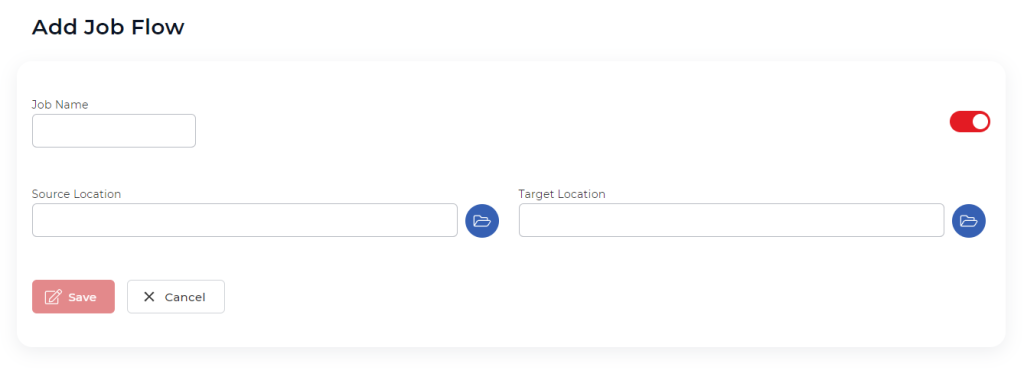
Adicionar acções de PDF4me
Existem várias acções e funcionalidades disponíveis com o PDF4me. Ao criar um fluxo de trabalho composto por mais de uma ação, é necessário especificar a ordem em que cada ação deve ser executada. Por exemplo, digamos, escolhemos um documento para ser otimizado e convertido para pdf, assim que ele entra na pasta de origem. A pasta de destino terá normalmente o ficheiro processado que é optimizado e depois convertido de acordo com a ordem em que a acção é escolhida. A captura de tela para sua fácil compreensão.

Sequenciando as ações para o fluxo de trabalho
Após configurar as pastas de origem e destino, as ações são selecionadas a partir da lista de recursos disponíveis. Neste exemplo, temos duas ações: 'Otimizar 'e ‘Converter para PDF’.
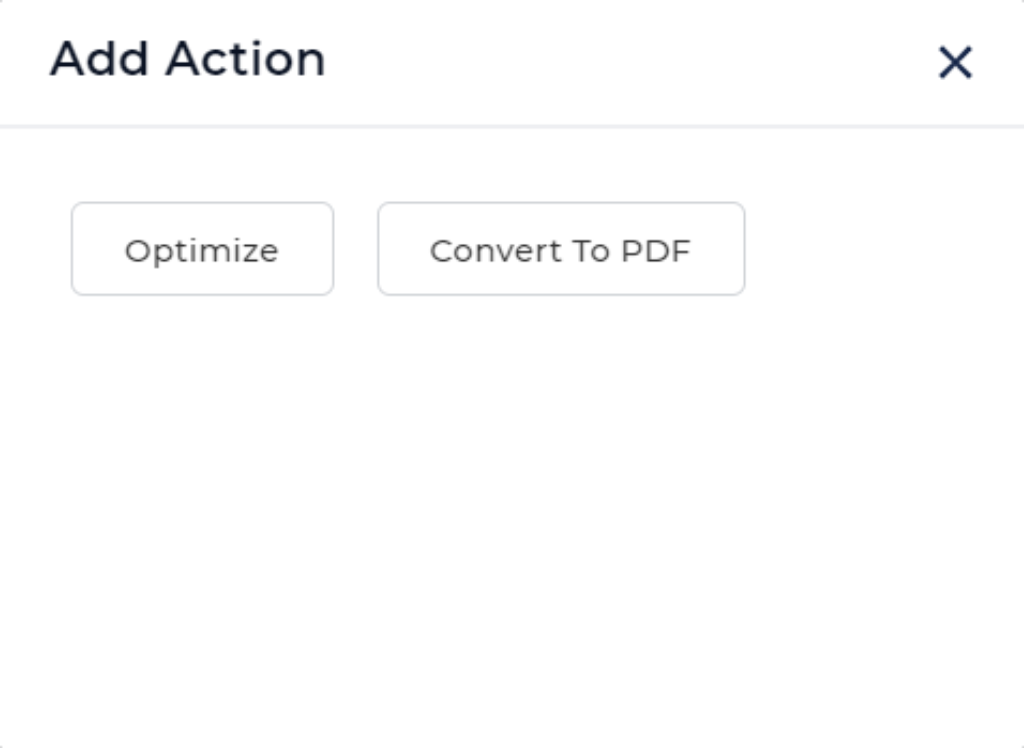
Se você escolher Optimizar, você pode ainda ser solicitado a escolher o perfil. Aqui, os perfis são default, web, ou impresso. Vamos selecionar o perfil e salvar como pode ser visto abaixo. Isto é típico de qualquer recurso que você selecionar.
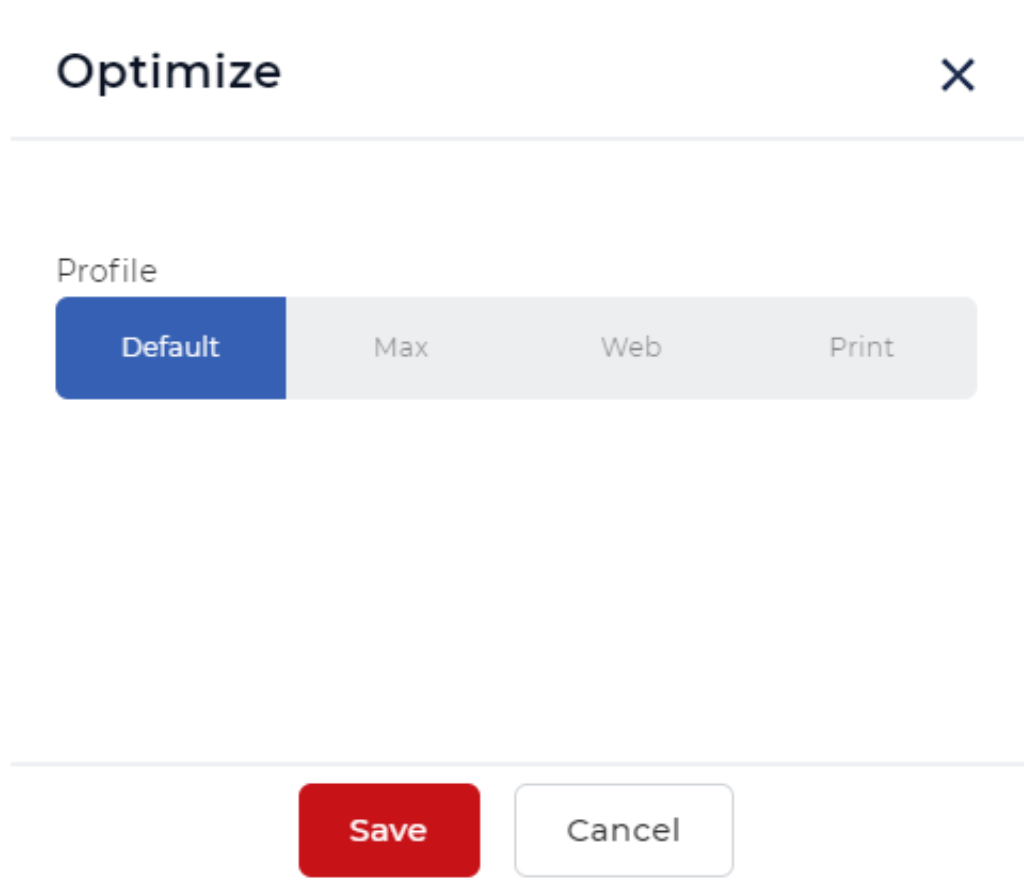
A segunda ação que você pode escolher é a ação ‘Converter para PDF’, seguida por uma solicitação para decidir o modo de conversão como rápido ou detalhado. Você pode salvar esta seleção de modo e conformidade. Como mencionado anteriormente, estas opções são muito aplicáveis a esta funcionalidade de ‘converter para pdf’.
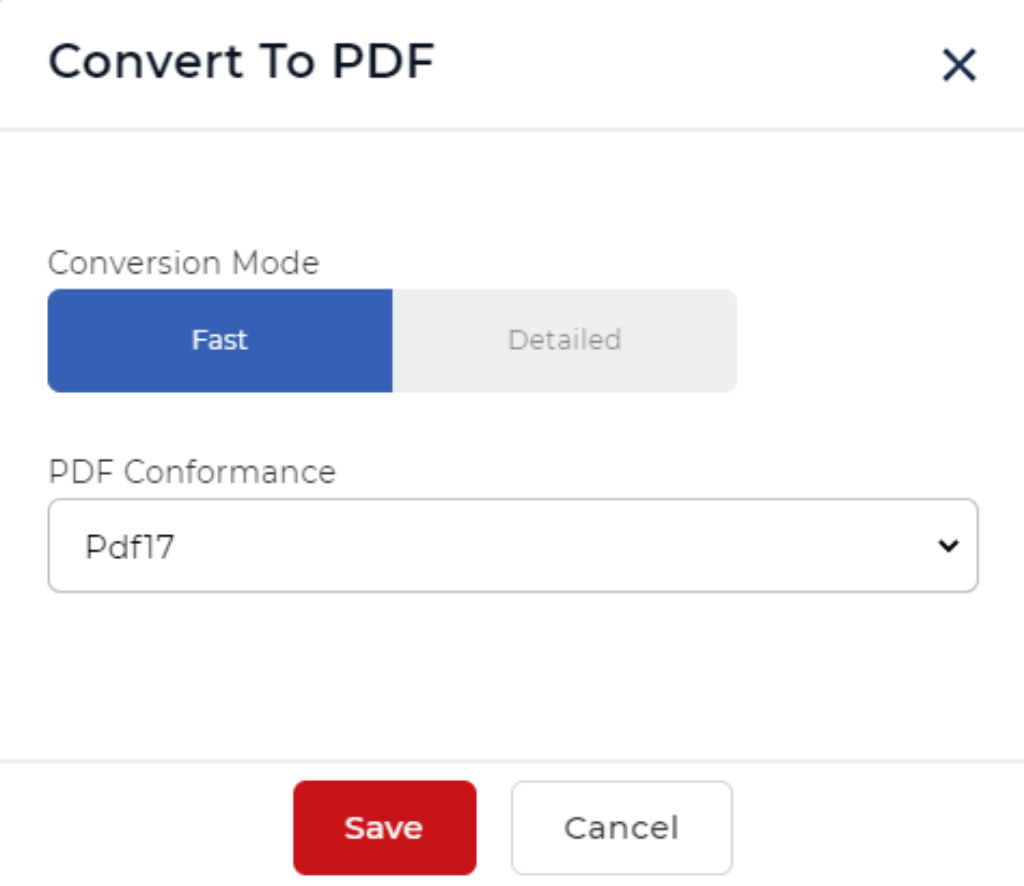
Como você pode ver a primeira ação a ser executada será optimizar seguido pela segunda ação converter para pdf. Portanto, a ordem número 1 seria alocada para a ação ‘otimizar’. A ordem número 2 seria para a ação ‘converter para pdf’. A ordem de execução das ações será agora de acordo com o número da ordem. O fluxo de trabalho é, portanto, criado com base nesta sequência de números de ordem.

Ficheiro de saída processado na pasta de destino
Após completar todas as ações, o resultado final estará disponível na pasta de destino.
Desta forma podemos criar nosso próprio sistema de fluxos de trabalho conforme e quando necessário, apenas criando duas pastas no Dropbox e usando recursos do pdf4me como ações. A maioria dos nossos trabalhos e processos diários de documentação que são demorados agora podem ser feitos por eles mesmos com uma pequena ajuda do PDF4me.
Há um número limitado de ações suportadas na automação Dropbox na versão atual. PDF4me está constantemente trabalhando para implantar um sistema robusto e abrangente de automação de fluxo de trabalho para incluir todas as características básicas para as suas necessidades de gerenciamento de documentos muito em breve.



